Cómo desbloquear el iPhone 16/15 sin Face ID ni contraseña【2025 Con Video】
Si olvidaste el código de acceso de tu iPhone 16/15 y no has configurado Face ID, o si Face ID no funciona, estamos aquí para ayudarte. En este artículo te diremos todas las formas que puedes usar para desbloquear el iPhone 16/15 sin Face ID o código de acceso . Estos métodos funcionan para iPhone 16/15 y otros modelos de iPhone también.
Parte 1: Cómo configurar Face ID y código de acceso en el iPhone 16/15
Es bastante fácil configurar Face ID y el código de acceso en tu iPhone 16/15. Solo necesitas encontrar la configuración relacionada y seguir las instrucciones en pantalla. Abre Configuración en el iPhone y ve a Face ID y código de acceso. En primer lugar, toca en Activar código para establecer un código de acceso. Luego puedes configurar Face ID.
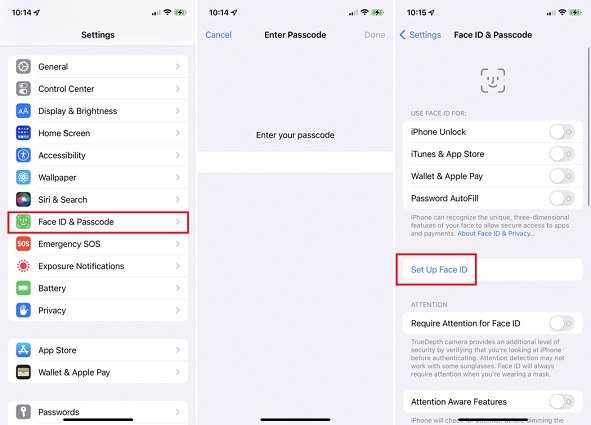
Parte 2: Desbloquear iPhone 16/15 sin Face ID o código de acceso con 4uKey
Queremos que desbloquees tu iPhone 16/15 sin Face ID o código de acceso de la manera más eficiente, así que te contaremos el primer método que es, con mucho, el más fácil y ni siquiera lleva mucho tiempo. Y eso es usando Tenorshare 4uKey para eliminar Face ID o el código de acceso de 4 o 6 dígitos de tu iPhone 16/15.
-
Después de descargar e instalar 4uKey en tu computadora, ejecútalo y haz clic en Iniciar.

-
Conecta tu iPhone 16/15 a la computadora con un cable USB. Después de que 4uKey detecte tu iPhone, haz clic en Siguiente para continuar.
-
Luego, debes descargar el paquete de firmware más reciente. Haz clic en el botón Descargar.

-
Espera a que se descargue el firmware. Después de eso, haz clic en Iniciar eliminación.

-
Finalmente, se eliminará el código de acceso y el Face ID de la pantalla, y podrás acceder a tu iPhone y configurarlo como nuevo.

Parte 3: Desbloquear el iPhone 16/15 sin Face ID ni código mediante iTunes o Finder
También puedes usar iTunes o Finder para desbloquear un iPhone 16/15 sin Face ID ni código. Si aún no has sincronizado tu iPhone 16/15 con iTunes, es posible que tengas un paso adicional:
- Ejecuta iTunes en una PC con Windows o Finder en una Mac. Conecta tu iPhone a la computadora con un cable USB.
- Coloca tu iPhone 16/15 en modo de recuperación: presiona y suelta el botón de subir volumen y el botón de bajar volumen en sucesión; luego, mantén presionado el botón de encendido.
- Aparecerá una ventana emergente después de que iTunes detecte tu iPhone en modo de recuperación. Haz clic en OK.
-
Luego, tendrás la opción "Restaurar iPhone". Haz clic en ella y tu iPhone se restaurará sin código ni Face ID.

Parte 4: Desbloquear el iPhone 16/15 sin Face ID ni código con el ID de Apple
Si tienes acceso al ID de Apple registrado en tu iPhone 16/15, simplemente puedes usar la contraseña del ID de Apple para desbloquear el iPhone 16/15 sin Face ID ni código. Tienes 2 opciones. El primer método es borrar el iPhone 16/15 directamente en la pantalla de bloqueo. El segundo es borrar tu iPhone 16/15 de forma remota en el sitio web de iCloud.
1. Borrar iPhone 16/15 en la pantalla de bloqueo
- Ingresa incorrectamente el código varias veces hasta llegar a la pantalla de iPhone no disponible.
- En la esquina inferior derecha, toca en ¿Olvidaste el código?. Luego, toca en Iniciar el restablecimiento del iPhone.
-
Ingresa la contraseña del ID de Apple y tu iPhone comenzará a restablecerse.

2. Borrar iPhone 16/15 en el sitio web de iCloud
- Ve al sitio web de iCloud usando un navegador en cualquier computadora o teléfono móvil e inicia sesión.
- Después de iniciar sesión, ve a Buscar mi iPhone y luego haz clic en la pestaña Todos los dispositivos.
- Elige el iPhone 16/15 que necesitas desbloquear. Luego, haz clic en la opción Borrar iPhone.
-
Confirma tu acción en el aviso que aparece.

Conclusión
En el caso de que necesites desbloquear el iPhone 16/15 sin Face ID ni código de acceso porque olvidaste el código y Face ID no funciona, puedes utilizar cualquiera de las 4 soluciones que hemos explicado aquí. Entre ellas, Tenorshare 4uKey es la primera opción para desbloquear iPhone 16/15, 15 Plus, 15 Pro y 15 Pro Max.

Tenorshare 4uKey - Mejor desbloqueador de iPhone
- Desbloquear un iPhone/iPad/iPod sin código - Funciona al 100%
- Quitar bloqueo de activación iCloud sin contraseña/ID de Apple
- Eliminar ID de Apple/cuenta de iCloud sin contraseña
- Desbloquear pantalla de inicio iPhone, Touch ID o Face ID
- Quitar bloqueo MDM iPhone fácilmente
- Quitar el límite de tiempo en iPhone/iPad
- Compatible con la versión última iOS 26 y iPhone 17
Expresa Tu Opinión
luego escribe tu reseña








Por Alejandro García
29/12/2025 / iPhone 15
¡100 % Útil!